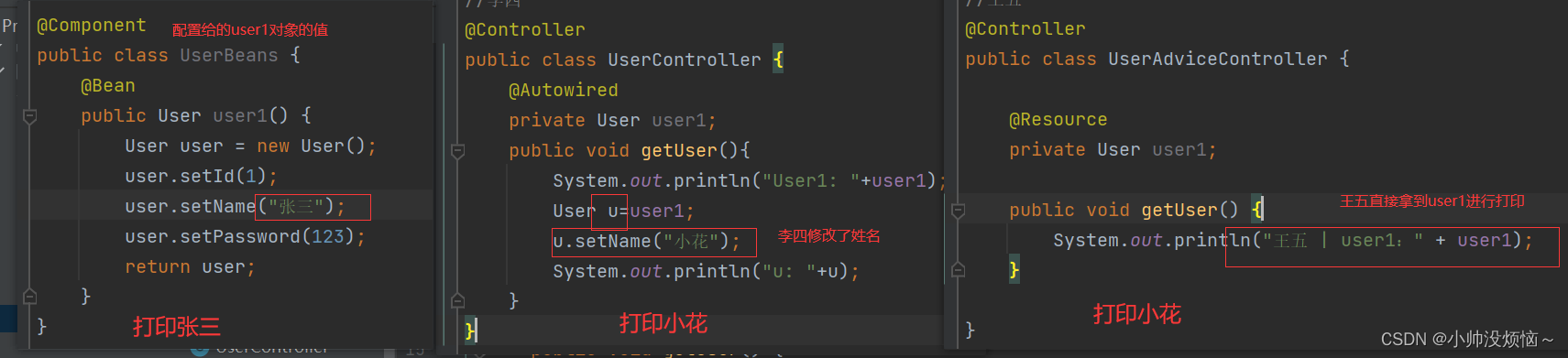前言:甲骨文公司与2023.9发布JDK21,JDK21将是一个长期支持(LTS)版本,JDK20目前可以从官网下载使用。
2,切换Windows系统,然后点击下载(初学者下载X64 Installer就可)
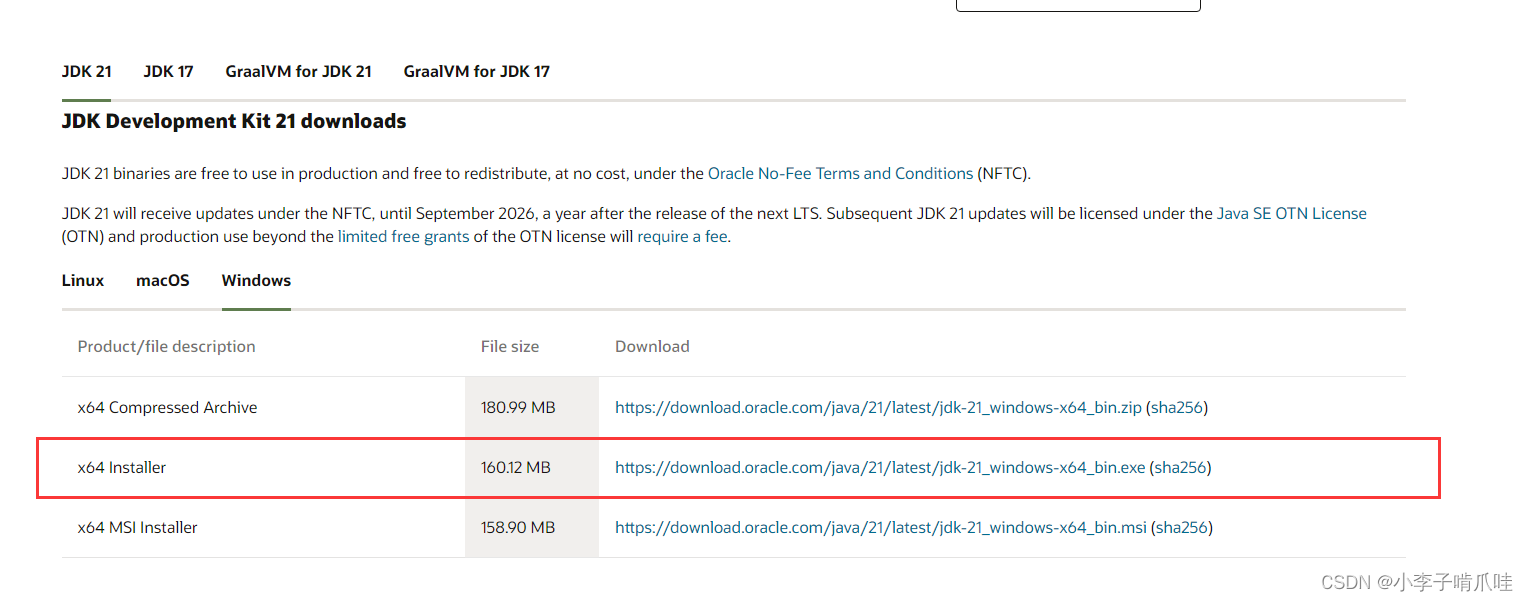
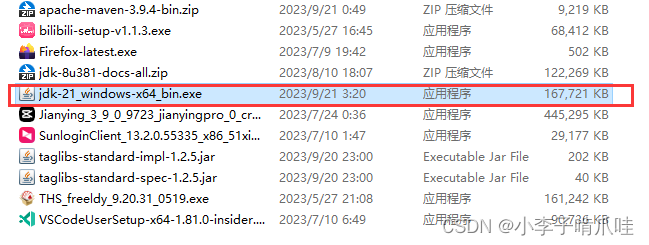
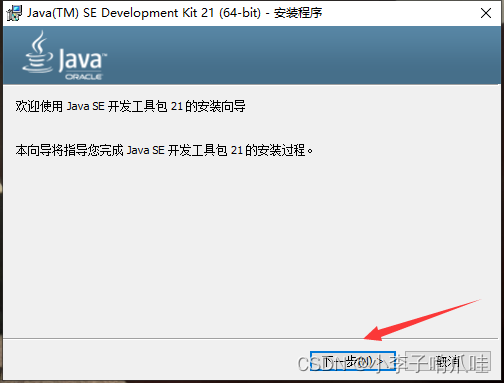
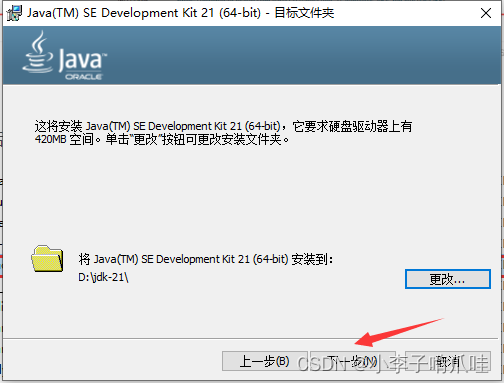

4,配置JDK的环境变量,开始->设置->系统->关于->高级系统设置->环境变量(本帖以win10为例)
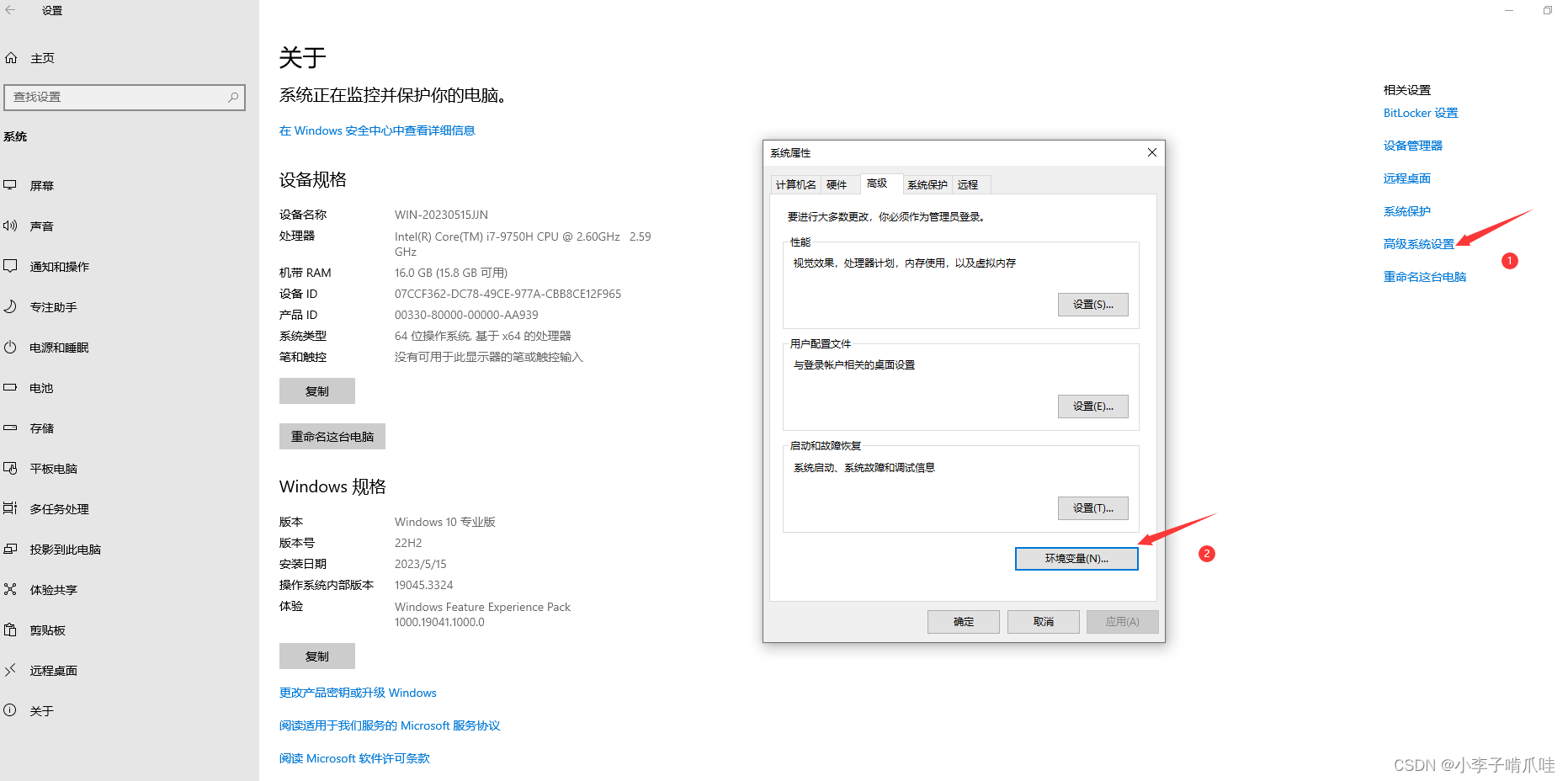
5,点击新建系统变量名为”JAVA_HOME”,变量值为”%JDK-21%”,此处可以配置多个JDK版本用于以后的开发需求,切换JDK版本时更改“JAVA_HOME”的变量值即可快速切换。
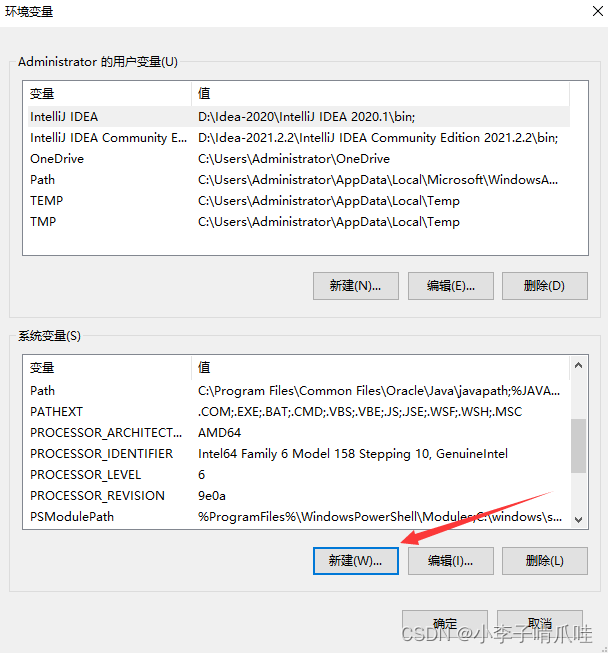

6,再次新建系统变量名为”JDK-21″,变量值指定路径为”D:jdk-21″(第三步中解压后存放jdk-21的路径)
设置成功后点击确定
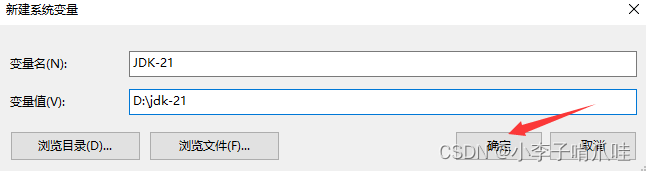
7,点击新建系统变量名为”CLASSPATH”,变量值为”.;%JAVA_HOME%libdt.jar;%JAVA_HOME%libtools.jar;%JAVA_HOME%lib;”
设置成功后点击确定

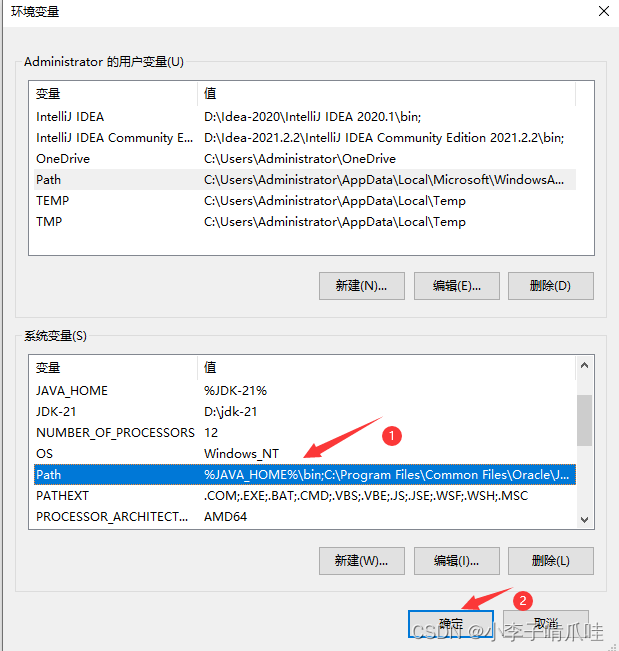
9,点击新建输入“%JAVA_HOME%bin“,并将其上移到最上方后确定保存(操作如下)

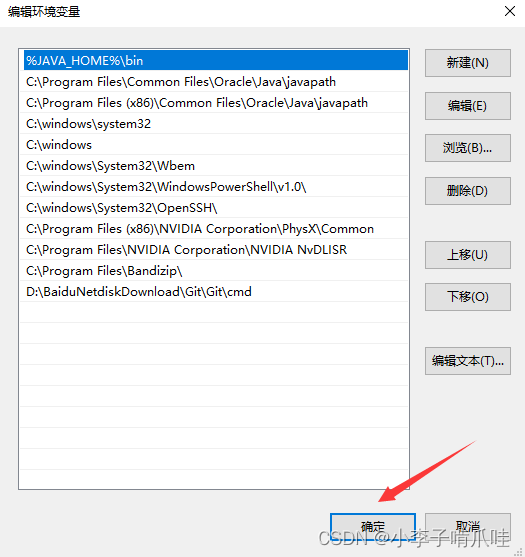
10,开始测试JDK21是否安装成功,打开jdk-21的安装目录,选中资源路径并输入“cmd“打开命令窗口,
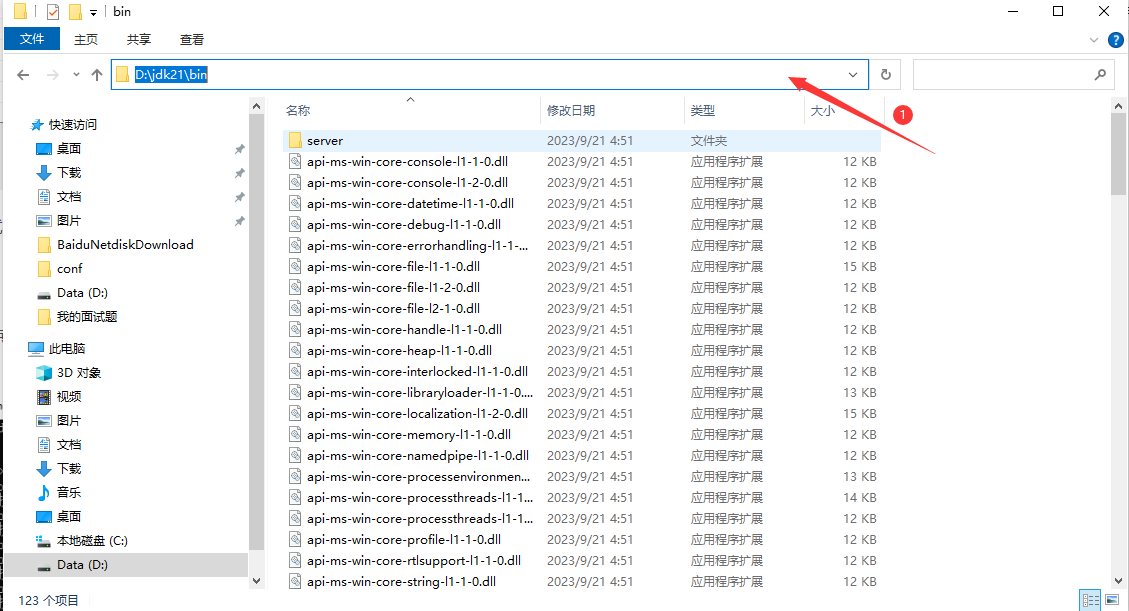
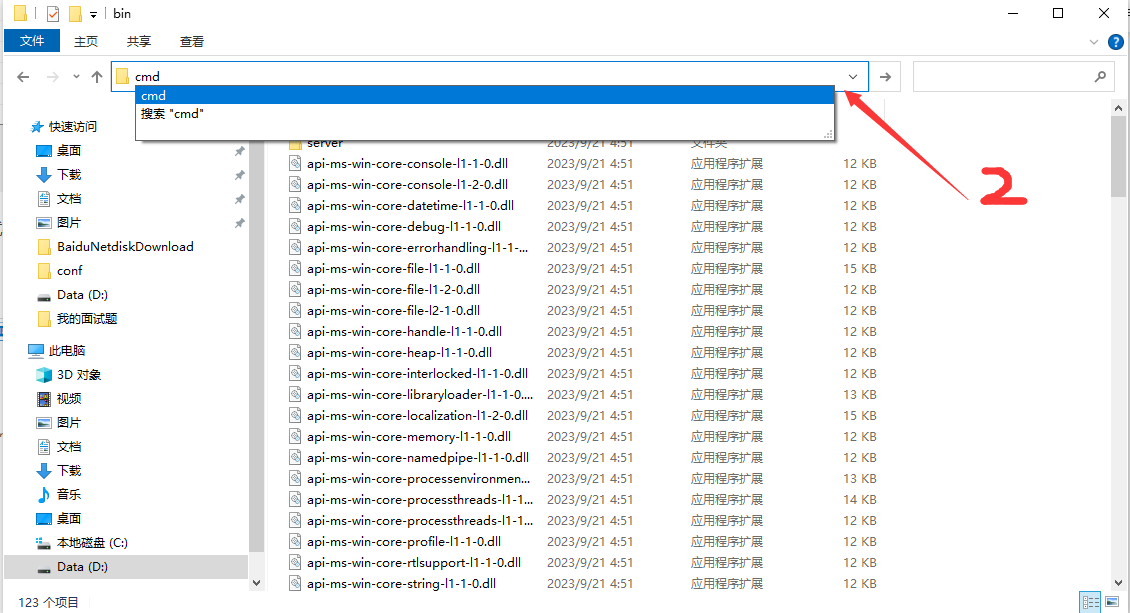
11,输入“java“,点击回车,输入”java –version“,点击回车出现JDK20的版本信息则表示JDK已经安装成功,如下:
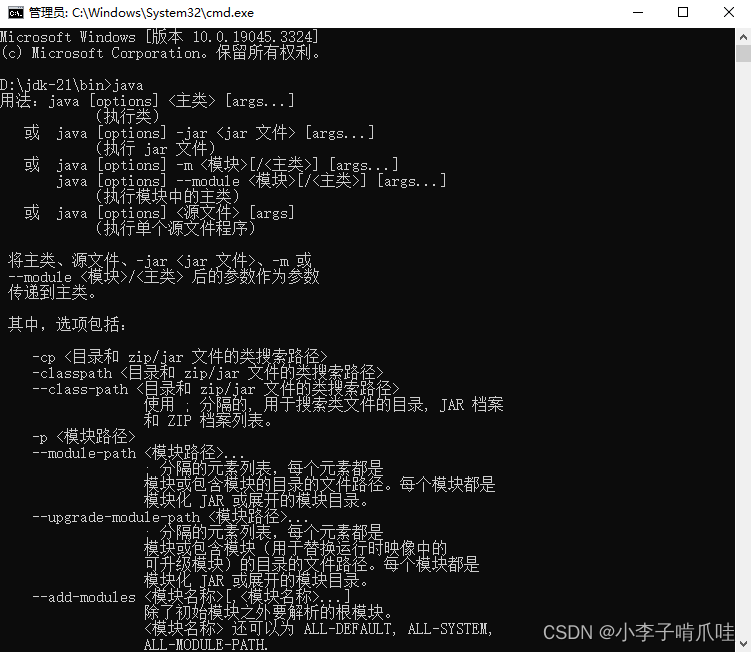

11,(有基础的可以试试)用记事本编辑一个简单的java文件进行编译输出
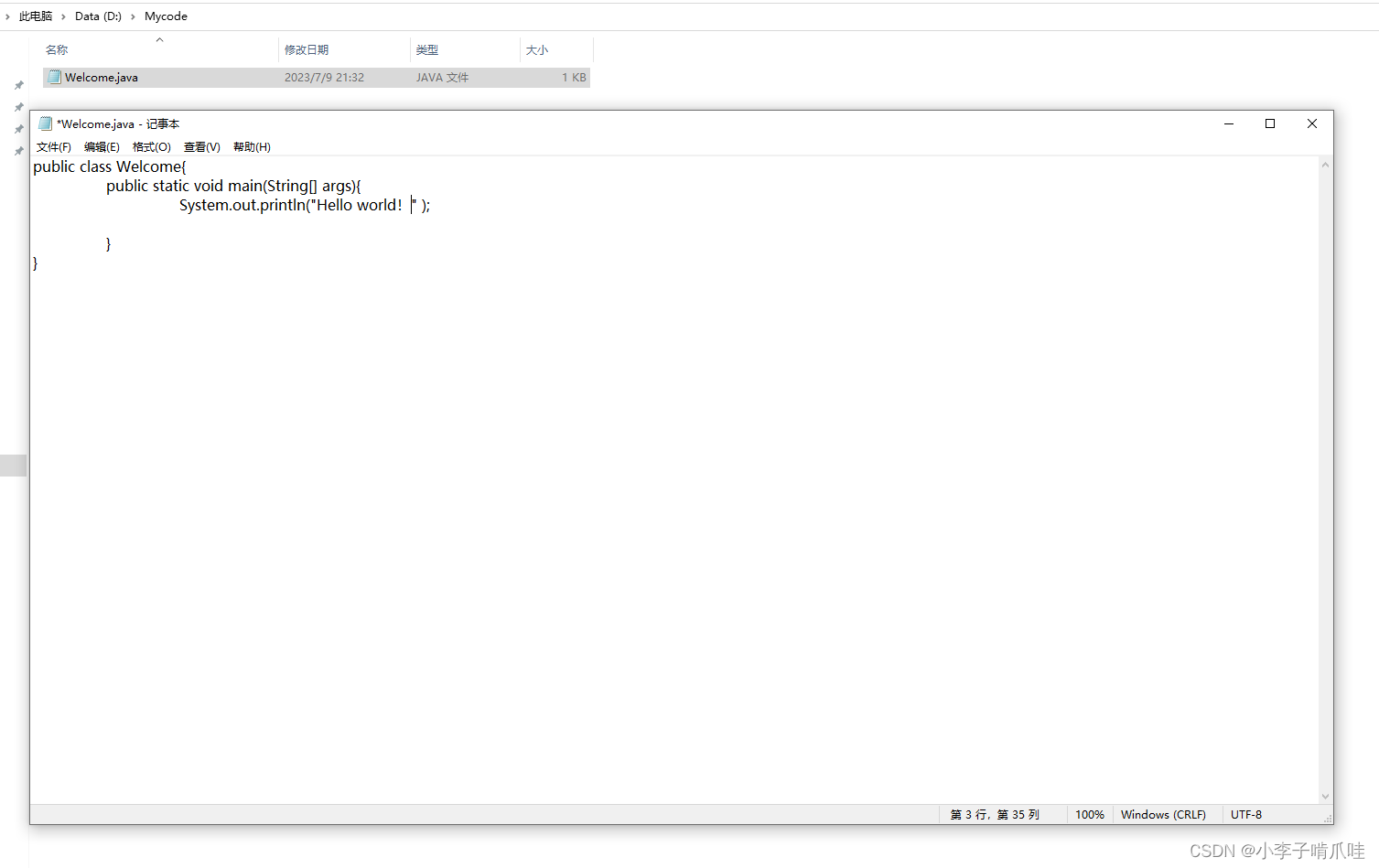
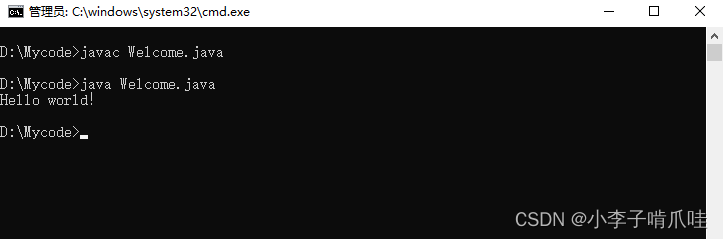
原文地址:https://blog.csdn.net/m0_69750058/article/details/131628553
本文来自互联网用户投稿,该文观点仅代表作者本人,不代表本站立场。本站仅提供信息存储空间服务,不拥有所有权,不承担相关法律责任。
如若转载,请注明出处:http://www.7code.cn/show_6123.html
如若内容造成侵权/违法违规/事实不符,请联系代码007邮箱:suwngjj01@126.com进行投诉反馈,一经查实,立即删除!




![[设计模式Java实现附plantuml源码~行为型]请求的链式处理——职责链模式](https://img-blog.csdnimg.cn/direct/699aac3ed0c446d088772a0ed4c444ed.png)
![[设计模式Java实现附plantuml源码~结构型]处理多维度变化——桥接模式](https://img-blog.csdnimg.cn/direct/8e811a73550d49e6a55c49a070a733e8.png)